Хотите убедиться, что ваша веб-камера и микрофон не работают? Вот как это сделать.
Содержание
Как отключить веб-камеру в Windows 10 и Windows 7? Выключение камеры с помощью программы Или, может быть, просто накрыть объектив?
Существует ряд причин, по которым вы можете отключить веб-камеру на своем ноутбуке, настольном компьютере или Mac. Все мы знаем, что в настоящее время существует риск появления программ-шпионов различными способами, поэтому отключение камеры является вполне разумным решением.
Если у вас есть веб-камера, подключенная через USB, вам не нужен совет — просто отключите ее, и она готова. Если у вас есть ноутбук Huawei Matebook, в котором открывается веб-камера, вы можете просто выключить ее, вставив на место в корпус. Однако, когда камера встроена или вы не можете скрыть ее по другим причинам, вам нужно подходить к ней по-другому.

Как отключить веб-камеру в Windows 10 и Windows 7?
Если вы не пользуетесь камерой часто, отключите ее на постоянной основе с помощью встроенного диспетчера устройств, который также автоматически отключит микрофон. Для этого воспользуйтесь поиском системы и введите в нем «менеджер», а затем выберите « Диспетчер устройств» из списка результатов.
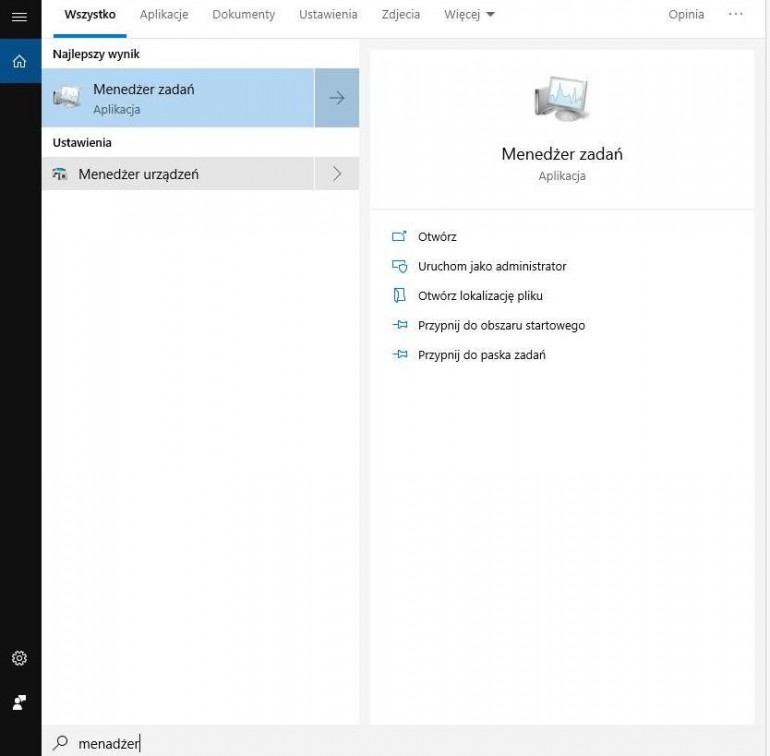
Нажмите на устройства обработки изображений — отобразится список всех камер, подключенных к машине. Нажмите на правую кнопку мыши и выберите опцию отключения. Если вы хотите полностью удалить доступ к устройству, выберите его удалить. Следует иметь в виду, что если хакер, взломавший систему, имеет соответствующие разрешения, он может снова включить веб-камеру. Кроме того, если вы хотите использовать веб-камеру, вам необходимо переустановить ее, а также загрузить для нее последнюю версию драйвера, что занимает некоторое время. Поэтому удаление не лучший вариант.
Выключение камеры с помощью программы
Вы можете использовать стороннее программное обеспечение для быстрого включения / выключения камеры и микрофона. В сети вы можете найти как платные, как Parallels Toolbox , так и бесплатные, которые не только позволяют выполнять эти действия, но и предоставляют другие возможности, связанные с устройствами такого типа. Здесь стоит упомянуть ContaCam и WebCam On-Off . Также следует добавить, что многие производители антивирусного программного обеспечения предлагают пользователям встроенные функции защиты камеры. Мы находим их, в частности, в ESET Internet Security — защита веб-камеры информирует о процессах и приложениях, которые получают доступ к веб-камере компьютера. При попытке доступа к камере нежелательным приложением отобразится окно уведомления. Вы можете разрешить или заблокировать доступ. Цвет окна оповещения зависит от репутации приложения.
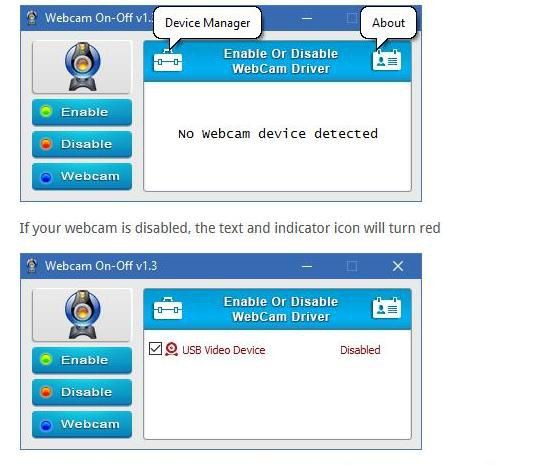
Веб-камера вкл-выкл
Или, может быть, просто накрыть объектив?
Некоторое время назад в сети появилась фотография улыбающегося бренда Zuckerbegra, сидящего за столом с ноутбуком на нем. Что поразило всех, так это то, что ее объектив был заклеен непрозрачной лентой. Ну, Цукерберг, безусловно, знает, что он делает, и в этом случае стоит подражать. Преимущества? Низкая стоимость, и вы можете оторвать его в любое время, и камера снова работает. Только помните, что не следует использовать прочную ленту, например, для упаковки упаковок — при снятии с нее вы можете снять краску с корпуса. Большой выбор лент означает, что вы даже можете подобрать его цвет к цвету ноутбука, благодаря чему покрытие линз будет эстетичным.
Как насчет микрофона? Чаще всего ассоциируется с камерой. Если вы не уверены, где он находится, поищите эту информацию на веб-сайте производителя или в Интернете. Здесь также рекомендуется запечатать его, для чего следует использовать более толстую ленту. Это должно подавлять звуки, воспринимаемые микрофоном настолько, что разговоры будут непонятны для подслушивающего. Если вы отключите камеру через диспетчер устройств, как описано ранее, микрофон должен быть выключен вместе с ним.





























